
유튜브는 현재 전 세계 사람들에게 정말 없어서는 안 될 중요한 생활 플랫폼이 되었는데요. 가끔 만약 이게 없어진다면, 정말 삶이 심심해 질 수도 있겠다라는 생각을 하시는 분들도 많을 것 같습니다.
그 만큼 남녀노소 할 거 없이 많은 분들이 애용하고 있는 가장 핫한 SNS 채널이라고 할 수 있겠습니다.
이번 시간에는 이 유튜브에서 생성된 내 계정, 혹은 채널을 삭제하거나 로그아웃 하는 방법에 대해서 알아보도록 하겠습니다.
유튜브를 사용하다 보면 여러 개의 계정과 채널을 소유하신 분들이 많으시죠? 안 쓰고 방치하고 있는 것들이 있다면 이번 기회에 깔끔하게 없애는 것도 좋지 않을까 합니다.
#유튜브 계정(채널) 삭제하는 방법

내 계정으로 로그인 되어 있는 유튜브의 모습입니다. 오른쪽 위를 보면 내가 설정해 놓은 프로필 이미지가 나오는데요. (없다면 그냥 사람 모양, 혹은 이니셜 아이콘) 여기를 누릅니다.
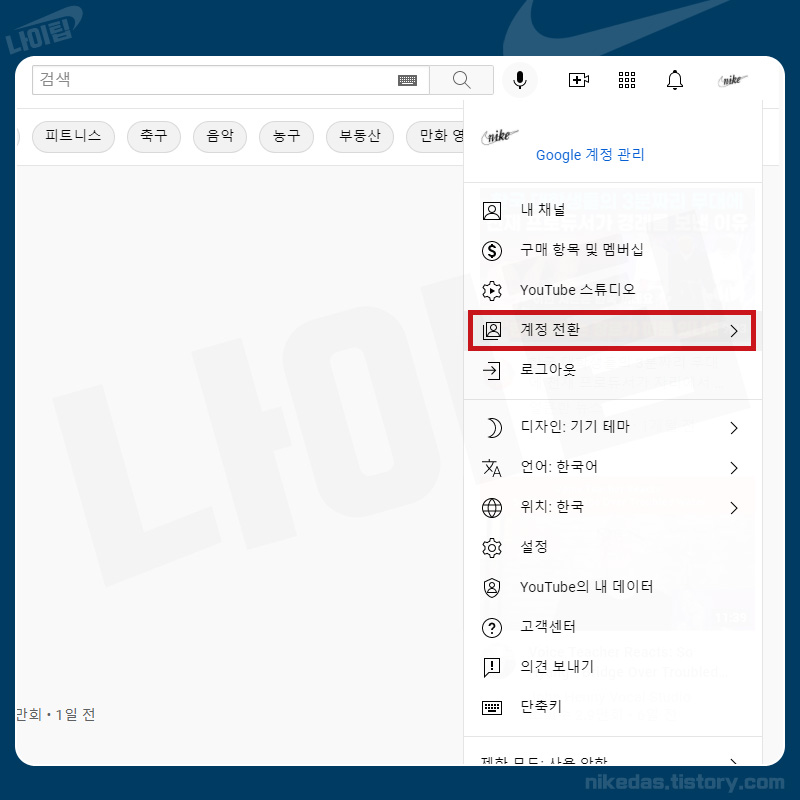
그리고 나오는 메뉴에서 계정 전환으로 들어가주세요.

여러 개의 채널이 있다면 여기서 선택을 할 수 있습니다. 내가 지워야 할, 지우고 싶은 계정을 선택해 주세요.

계정이 바뀌었다면 다시 메뉴를 호출해 설정으로 들어갑니다.
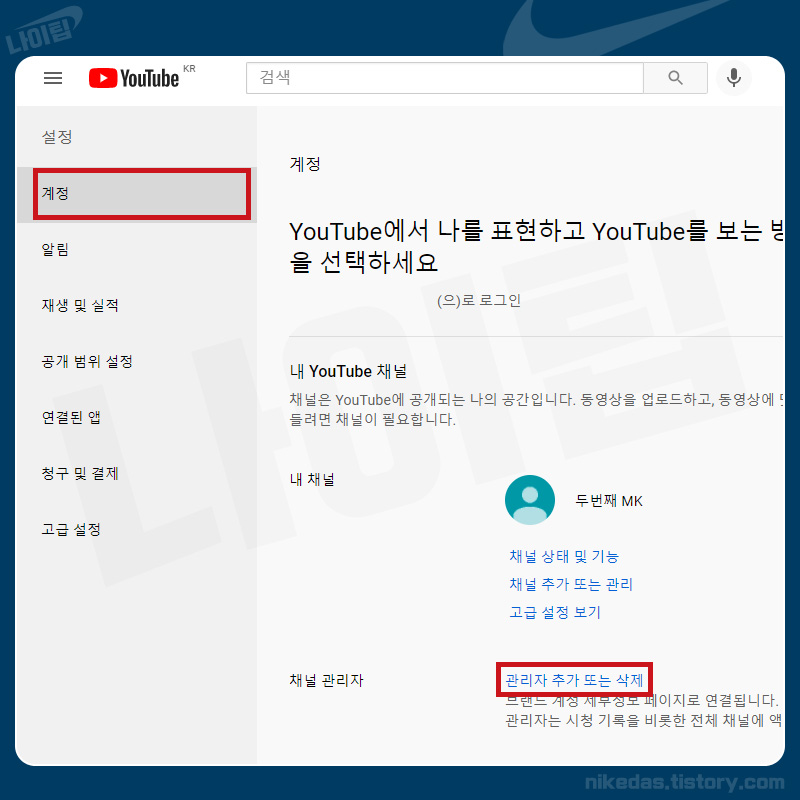
여기서 좌측의 계정을 누르고 옆의 화면에서 관리자 추가 또는 삭제 버튼을 눌러주세요.

화면이 바뀌면서 하단에 빨간 글씨로 계정 삭제 버튼이 보입니다. 클릭.

중요한 계정을 삭제하는데 내가 아닌 다른 사람이 한다고 하면 큰일이겠죠? 본인임을 확인 하는 절차를 거쳐야 합니다. 비밀번호를 잘 입력해 주세요.

다음 화면입니다. 중요한 내용이므로 주의 깊게 읽어 주세요. 라는 문장이 보입니다. 그 말처럼 한 번 정도 읽어주시면 좋겠습니다.
그리고 중앙에 참조하라는 부분의 링크를 눌러서 확인을 해보겠습니다.

데이터가 완전히 삭제된다는 경고 문구인데요. 어떤 항목이 사라지나 보니
1. 유튜브에서 작성한 댓글
2. 댓글에 대한 답변과 좋아요
3. 내 검색 및 동영상 감상 기록
4. 이용 중인 유료 구독(유튜브 프리미엄, 유튜브 TV 및 채널 맴버쉽)
이런 데이터들이 모두 삭제되니 다시 한번 체크를 해주시는 것이 좋겠습니다.

모두 확인을 마치셨다면 이제 체크를 해준 후에 계적 삭제를 누르면 완료입니다.
#유튜브 로그아웃하기

유튜브는 아시다시피 내가 보는 영상들의 알고리즘을 통해 관련 영상들을 수시로 보여주는데요. 그래서 마력의 알고리즘 같다는 생각을 할 때가 많습니다. (한 번 보면 멈출 수 없어요)
이 자체가 나의 정보가 누출된다고도 볼 수 있기 때문에 공공 장소에서 로그인을 하셨다면 꼭 로그아웃을 해주시는 것이 좋습니다.
아까와 마찬가지로 내 프로필을 눌러 메뉴를 호출하면 바로 로그아웃 버튼이 보입니다. 여기서 간단하게 해주시면 되겠습니다.

아니면 그 보다 더 위쪽에는 크롬의 오른쪽 위 동그란 프로필을 눌러서 로그아웃하셔도 됩니다.

동기화 설정을 해놓으신 분들은 이런 메시지가 뜨기도 하니 참고하시구요.

완료되면 프로필 이미지가 없어지고 로그인 버튼이 나타나게 됩니다.

모바일 버전(아이폰)의 경우도 마찬가지입니다. (근데 살짝 메뉴 구성이 달라요) 프로필을 클릭하고 다시 한 번 내 계정 이름을 클릭합니다.

로그아웃 버튼은 여기에 있습니다

이렇게 하단에 상태 메시지가 나오기도 하구요.

로그인은 사람 모양의 프로필을 눌러 원하는 계정으로 접속하면 됩니다.